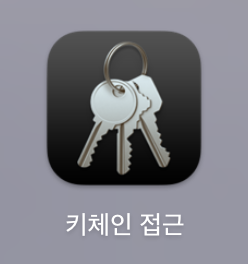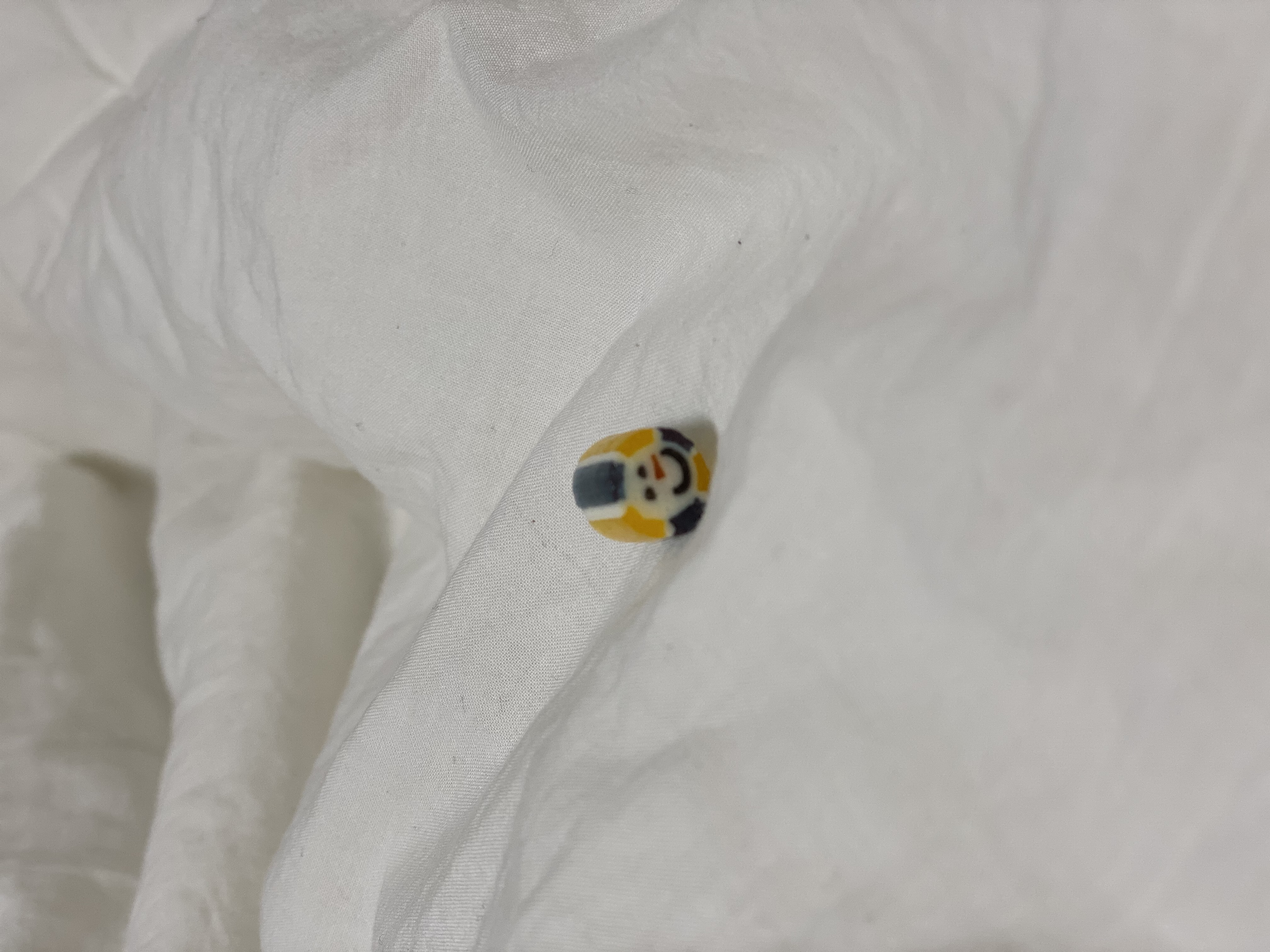Big Sur 업데이트 이후 키체인 접근 불가한 오류 해결 방법(feat. Terminal)
안녕하세요, 🍫yoogail105입니다!
저는 XCode에서 XVim2를 사용했었는데요, 빅서 업데이트 이후 빔이 적용되지 않고 있었어요.
아직 빔에 익숙하지 않은 터라 다시 설치하기 귀찮아서 빔 없이 사용하고 있었는데 아무래도 불편하더라고요..?
그래서 다시 빔을 설치하려고 했는데....!! 키체인접근이 어디갔지.......ㅇㅁㅇ...오잉 왜 안되지......
찾아보니 Big Sur 업데이트 이후 많은 분들이 같은 오류를 겪고 있는 것 같더라고요.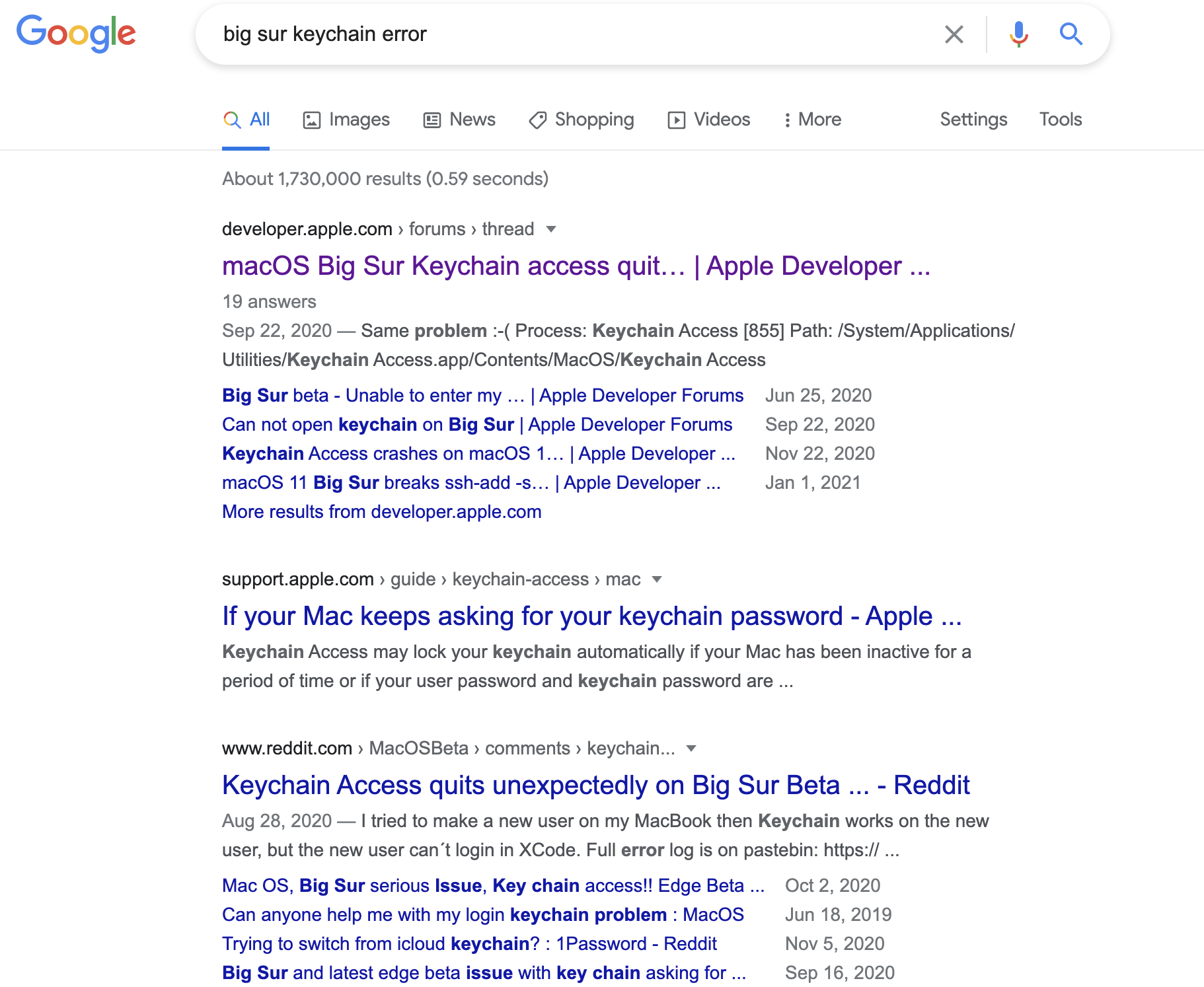
그리고 💡해결책을 발견했습니다!
🔑 Big Sur 업데이트 이후 키체인 접근 불가한 오류 해결 방법(feat. Terminal)
-
먼저
터미널을 열어주세요. -
security list-keychains을 입력합니다.그럼 키체인 목록이 뜨는데요, 그 중 경로에 "Apple Development" 그리고 "Mac Developer"가 포함되어있는 것이 보일 거예요.
-
security delete-keychain ["해당 경로"]"Apple Development", "Mac Developer"가 포함된 경로를 복사해 준 뒤 ["해당 경로"] 부분에 붙여 넣어줍니다.
-
security: SecKeychainDelete: UNIX[No such file or directory]그럼 위와 같은 문구와 함께 키체인이 삭제된 것을 알 수 있습니다.
그리고 다시 키체인에 들어가보시면 접속이 가능해집니다!
🔑 키체인 접근 방법
혹시 키체인에 어떻게 들어가는지 모르겠다! 하시는 분들은 아래를 참고해 주세요.
F4(런치패드) →기타→키체인 접근
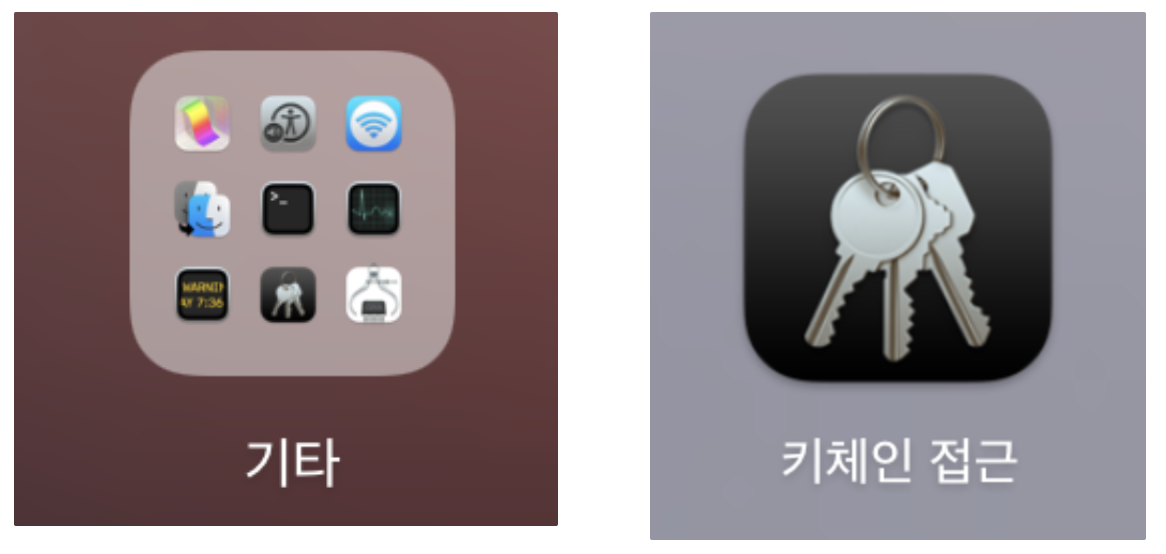
Command+Space→ "키체인 접근" 입력
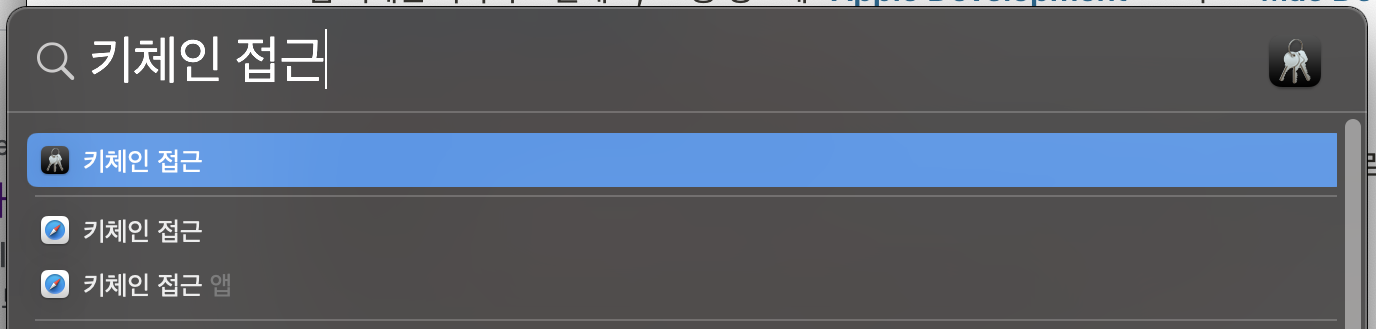
키체인 접근에서 오류가 나는 문제, 해결하셨나요?
도움이 되셨길 바라며... 저는 물러가겠습니다🦭